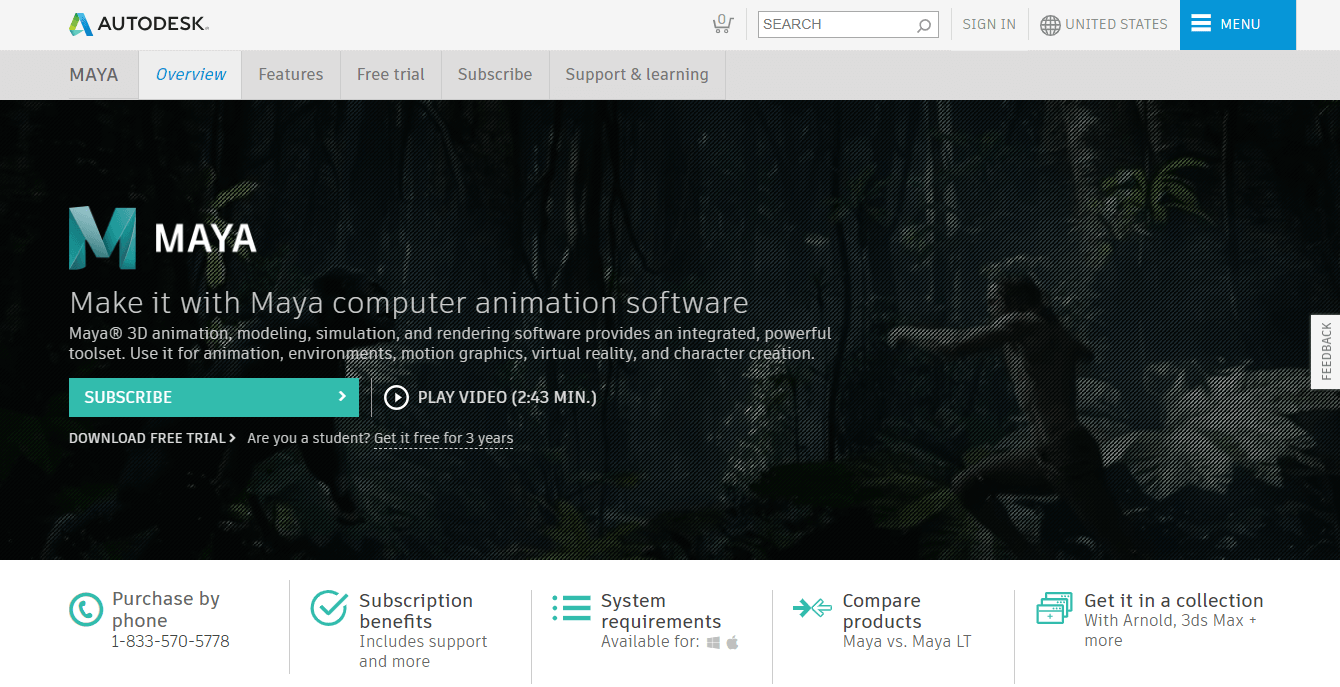Tento software udrží vaše ovladače v provozu a ochrání vás tak před běžnými chybami počítače a selháním hardwaru. Zkontrolujte všechny své ovladače nyní ve 3 snadných krocích:
- Stáhněte si DriverFix (ověřený soubor ke stažení).
- Klepněte na Začni skenovat najít všechny problematické ovladače.
- Klepněte na Aktualizujte ovladače získat nové verze a zabránit poruchám systému.
- DriverFix byl stažen uživatelem 0 čtenáři tento měsíc.
Osud 2 je jedním z velikánů současné meta online střelců. Jelikož je však tato hra vyráběná společností Activision příliš často sužována různými herními chybami, určitě vyžaduje údržbu a přidání herních funkcí.
Oba poskytované prostřednictvím častých aktualizací. A to je problém, který se dnes snažíme řešit. Mnoho uživatelů totiž nedokáže hru aktualizovat prostřednictvím klienta Battle.net, protože aktualizace se zasekla při inicializaci.
Destiny 2 se nebude aktualizovat? Tady je to, co musíte udělat
- Restartujte klienta Battle.net
- Před aktualizací odeberte složku s hrami a obnovte ji
- Zkontrolujte připojení
- Přeinstalujte klienta čistě
- Opravte hru
- Jen to počkejte
O chybách Destiny 2 jsme již rozsáhle psali. Přidejte si tuto stránku do záložek pro případ, že ji později budete potřebovat.
1: Restartujte klienta Battle.net (zabijte proces v TM)
Nejprve restartujte počítač a zkuste znovu spustit desktopového klienta Battle.net. Pokud problém přetrvává, možná budete muset proces klienta zabít a umožnit mu restartovat sekvenci aktualizací od začátku.
Můžete tak učinit v Správce úloh, se zvláštním zaměřením na proces agenta Blizzard Update.
Musíte udělat následující:
- Zavři Desktopový klient Battle.net.
- Klikněte pravým tlačítkem myši Start a otevřít Správce úloh.
- Ukončit vše Blizzard související procesy, počítaje v to Blizzard Update Agent.

- Restartujte klienta a zkuste to aktualizace Destiny 2 znovu.
Kromě toho můžete kliknout pravým tlačítkem na aplikaci Battle.net a spustit ji jako správce. Může to pomoci překonat určitá omezení zavedená systémem pro aplikace třetích stran.
2: Odeberte složku hry a před aktualizací ji obnovte
Někteří uživatelé dokázali vyřešit tento problém jedním jednoduchým vtipným trikem.
Zdá se, že proces aktualizace má problémy s určováním, kde je instalace hry uložena.
Z tohoto důvodu se proces aktualizace zasekne. A zdá se, že bez ohledu na to, kolikrát jej restartujete - výsledek je stejný. S tímto přístupem byste měli být schopni aktualizovat Destiny 2 bez problémů.
Postupujte pečlivě podle těchto pokynů a buďte trpěliví:
- Postupujte zcela podle pokynů z výše uvedeného kroku vypnout klienta Battle.net.
- Navigovat do C: Programové soubory (86x) a přetáhněte Složka Destiny 2 na plochu.
- Otevřete Battle.net a klikněte Nainstalujte.
- Před spuštěním instalace zastavte ve vyskakovacím okně.
- Přesuňte složku Destiny 2 zpět do C: Programové soubory (86x).
- Spusťte aktualizaci a počkejte, až budou zkontrolovány všechny soubory a aktualizujte, doufejme, úspěšně staženy.
3: Zkontrolujte připojení
Je zřejmé, že této záležitosti se nemůžeme vyhnout, pokud jde o aktualizaci a spuštění her v klientovi Battle.net.
I když jsme si docela jistí, že si dobře uvědomujete výkon sítě, doporučujeme vám, abyste si vše zkontrolovali, než přejdeme k dalším krokům. Zkontrolujte tedy, zda je váš počítač schopen se připojit k internetu.
Pokud je problém rozšířený a nemůžeme jej připsat pouze společnosti Ubisoft, postupujte při řešení problémů se sítí takto:
- Restartujte počítač.
- Použijte kabelové připojení.
- Restartujte router a modem.
- Vyprázdnit DNS.
- Zkontrolujte porty.
- Ujistěte se, že klient může volně komunikovat prostřednictvím brány firewall. Otevřete bránu firewall a zkontrolujte seznam povolených aplikací. Potvrďte, že se Battle.net může připojit k veřejné i soukromé síti.
DNS se nevyplaví? Nepanikařte! Podívejte se na tuto příručku a vyřešte problém okamžitě!
4: Přeinstalujte klienta čistě
Může také pomoci přeinstalování klienta. Kolem nevýrazného desktopového klienta poskytovaného Ubisoftem je několik zpráv.
Vývojář zdánlivě pracuje na řešení všech těchto problémů. Pokud se však určitá hra neaktualizuje, doporučujeme klienta přeinstalovat.
Zde je postup, jak odinstalovat a znovu nainstalovat klienta Battle.net ve Windows 10:
- Navigovat do Nastavení> Aplikace> Aplikace a funkce.
- Odinstalujte počítačovou aplikaci Battle.net.

- Na vyhledávací liště Windows zkopírujte a vložte %Programové data% a stiskněte klávesu Enter.
- Smazat obojí Bitva. Síť a Blizzard Entertainment složky. Možná k tomu budete potřebovat oprávnění správce.
- Přejděte na Oficiální stránka Blizzardu a znovu stáhněte klienta.
- Nainstalujte jej a přihlaste se.
- Počkejte, až se synchronizuje s nainstalovanými hrami. Zkuste Destiny 2 aktualizovat znovu.
Narážíte na problémy s připojením ke službám Blizzard? Opravte to nyní pomocí našeho průvodce!
5: Opravte hru
Samozřejmě je to vzácné, ale může to způsobit, že se aktualizace zaseknou při inicializaci. Pokud jsou některé herní soubory poškozené nebo neúplné, klient je nebude moci odpovídajícím způsobem aktualizovat.
Z tohoto důvodu vám doporučujeme zkontrolovat integritu herních souborů a poté přejít k procesu aktualizace.
Musíte udělat následující:
- Otevřeno Desktopový klient Battle.net a vyberte Osud 2 z levého panelu.
- Klikněte na Možnosti a vybrat Skenovat a opravit z kontextového menu.

- Počkejte, až opraví možné poškození v instalačních souborech.
6: Jen to počkejte
Pokud problém přetrvává a stále nemůžete aktualizovat Destiny 2, doporučujeme vám počkat. Někdy budou servery ucpané a musíte počkat, než se aktualizace úspěšně stáhne a nainstaluje.
Nenechte se odradit, pokud uživatelské rozhraní ukazuje rychlost stahování 0 kb / s. To sotva platí a na chybu se díváme. Stačí restartovat počítač a chvíli počkat, dokud neopraví to, co je rozbité.
Nezapomeňte se také podělit o své zkušenosti s chybou aktualizace v Destiny 2 spolu se souvisejícími dotazy nebo návrhy. Můžete tak učinit v sekci komentáře níže.
SOUVISEJÍCÍ PŘÍBĚHY, KTERÉ BYSTE MĚLI KONTROLA:
- 12 nejlepších RPG her pro Windows 10, které si můžete zahrát v roce 2018
- Opravte pomalý Alt + Tab při hraní her ve Windows 10. dubna Update
- Player Unknown’s Battlegrounds nyní běží na Microsoft Azure
- Jak opravit chybové zprávy EasyAntiCheat ve hrách Ubisoft